Mac系统重装教程(从备份数据到系统恢复,让你的Mac焕然一新)
作为Mac用户,我们时常需要对系统进行重装,以提高电脑的性能和稳定性。而最常用的方法之一就是通过抹盘重装系统。本文将为大家详细介绍如何在Mac上进行抹盘重装,并提供一些实用的技巧和注意事项。

1.确定备份数据(数据安全):
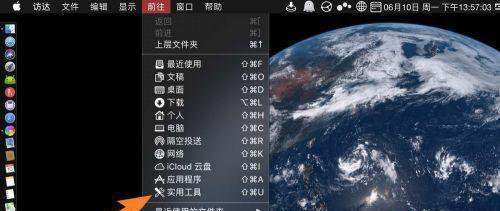
在开始抹盘重装之前,我们首先需要备份重要的数据,以防止数据丢失。这包括照片、文档、音乐和视频等个人文件。通过外部硬盘、iCloud或其他云存储服务进行备份是一个明智的选择。
2.准备系统安装盘(选择合适的系统版本):
在进行抹盘重装之前,我们需要准备一个可用的系统安装盘。可以从AppStore中下载最新的系统版本,并将其存储在U盘或外部硬盘中。确保选择与您的Mac兼容的系统版本。
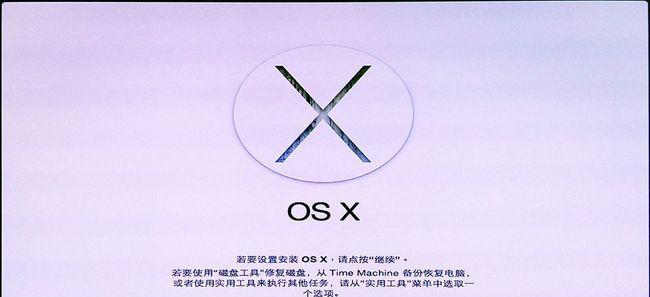
3.进入恢复模式(启动Mac):
重启您的Mac,并按住Command+R键直到出现Apple标志或进入恢复模式。在恢复模式中,您可以执行各种维护任务,包括抹盘重装系统。
4.抹盘(选择适当的抹盘方式):
在恢复模式下,打开磁盘工具并选择要抹掉的目标硬盘。选择适当的抹盘方式,如安全抹掉或快速抹掉。安全抹掉会更加安全,但需要更长的时间。
5.重新安装系统(选择安装方式):
抹盘完成后,关闭磁盘工具并选择重新安装macOS选项。根据提示,选择合适的安装方式,如从互联网上下载安装或从之前准备好的系统安装盘上安装。
6.设置新的系统(选择地区、账户和隐私设置):
安装过程中,您需要选择地区、创建新的账户和设置隐私选项。确保设置一个强密码以保护您的Mac,并根据个人需求进行其他设置。
7.还原数据(恢复备份数据):
安装完成后,您可以通过iCloud或外部备份恢复您的个人文件和应用程序。这可以帮助您快速回到之前的工作状态,并避免重新配置和下载所有内容。
8.更新系统和应用程序(保持最新):
重装系统后,确保及时更新系统和应用程序以获取最新的功能和安全性。打开AppStore并点击“更新”选项来完成更新。
9.重新设置偏好设置(个性化设置):
根据个人喜好和需求,重新设置Mac的偏好设置,如显示、声音、触控板和键盘等。这可以提高您的工作效率和舒适度。
10.安装必备的软件(增强功能):
根据个人需求,安装一些必备的软件,如办公套件、照片编辑器、视频播放器等。这些软件可以增强您的Mac的功能和娱乐体验。
11.清理无用文件(释放存储空间):
重装系统后,您可能会发现一些无用的文件占用了您的存储空间。可以使用清理工具或手动删除这些文件,以释放更多的存储空间。
12.设定自动备份(数据保护):
为了避免将来的数据丢失,设置定期自动备份是非常重要的。您可以使用TimeMachine或其他备份软件来保护您的数据。
13.留意注意事项(避免常见问题):
在进行抹盘重装时,还需要留意一些常见问题和注意事项,如选择正确的系统版本、避免中断安装过程和保护Mac免受恶意软件的侵害等。
14.解决常见问题(故障排除):
如果在抹盘重装过程中遇到问题,可以尝试一些常见的故障排除方法,如重启Mac、使用终端命令或寻求专业的技术支持。
15.
通过这篇教程,我们学习了如何使用Mac抹盘重装系统。从备份数据到设置新的系统,我们一步步地完成了这个过程。通过重装系统,您可以使您的Mac焕然一新,并提高其性能和稳定性。
通过本文的介绍,我们了解了在Mac上进行抹盘重装系统的详细步骤和注意事项。使用这些方法,您可以轻松地重装Mac系统并恢复您的数据。请记住在进行重要操作之前备份数据,并谨慎选择适当的系统版本。祝您在使用Mac时愉快!
标签: 抹盘重装
相关文章

最新评论